先日9/26にリリースされたmacOSのHigh Sierraをクリーンインストールしました。 OSがUpdateされるたびに、調べ直すので一旦まとめておきます。
起動ディスク(USBメモリ)の作り方
USBメモリの準備
- 8GB以上のUSBメモリを準備する。実際は5GB弱なので、8GBで十分。
- [Applications] – [Utilities] – [Disk Utility] を起動。
- 該当のUSBメモリを選択して、[Erase] をクリック。(名前はなんでもOK。ex) “os”)
Hight Sierra
- Apple Storeからダウンロード
- 勝手にインストーラーが起動するが、[Command + q] で終了しておく
起動ディスク作成。(移行、Terminalで作業。)
|
1 |
diskutil list |
で、USBメモリが刺さっていることを確認。(上記の場合、”os” という名前があればOK)
以下のコマンドで、インストーラの作成開始。
|
1 |
sudo /Applications/Install\ macOS\ High\ Sierra.app/Contents/Resources/createinstallmedia --volume /Volumes/os |
しばらく待つ………”Done”が表示されたら終了。
起動ディスク(USBメモリ)からのインストール
一旦シャットダウンして、電源オン後、すぐに “option”ボタンを押し続ける。(リンゴマークが出たら離してOK。)
インストーラーが起動する。
クリーンインストールするので、[Utilities] – [Disk Utility] で、インストール先のHDD(or SSD) を選択して、[Erase]。
あとは、インストーラにしたがって、High Sierra をインストール。
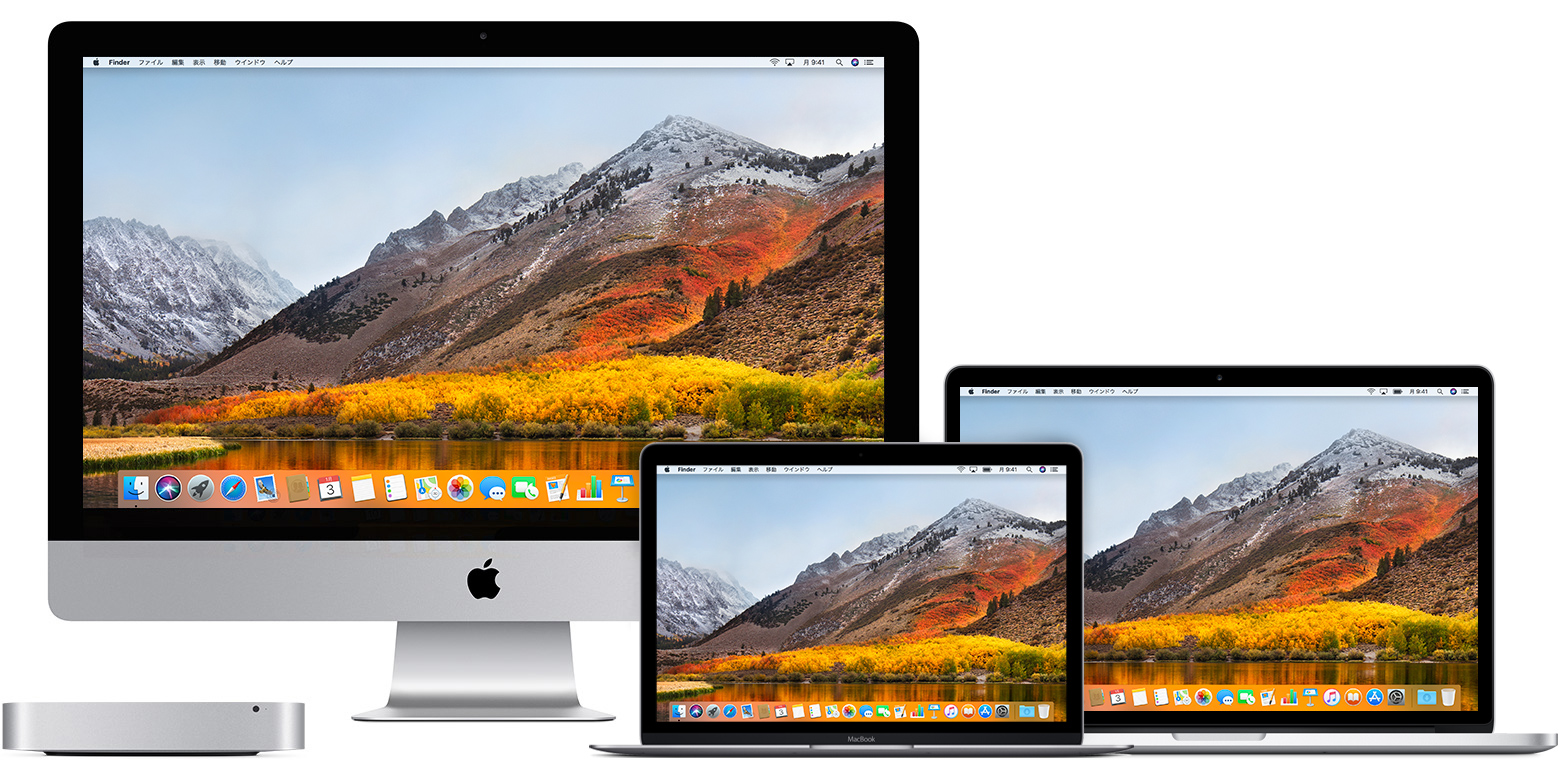
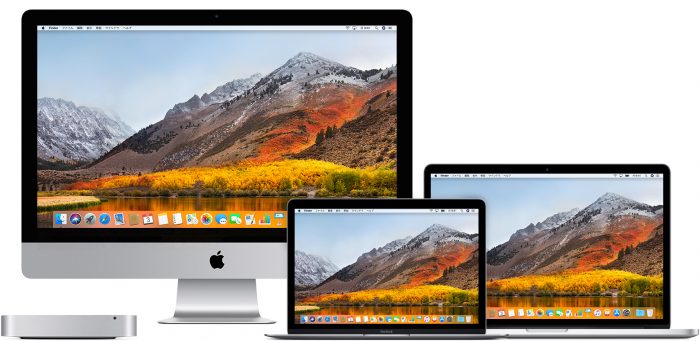

コメント